Сделать так, чтобы часы на панели задач отображали секунды в Windows 10
Вы можете заставить часы на панели задач показывать секунды в Windows 10. Это возможно с помощью простой настройки реестра. По умолчанию на панели задач отображается время только в часах и минутах.
Возможность показывать секунды на часах панели задач доступна начиная с Windows 10 build 14393. Я протестировал виртуальную машину стабильной ветки, и она начала работать только с Windows 10 Anniversary Update версии 1607.
К сделать так, чтобы часы на панели задач отображали секунды в Windows 10, вам необходимо сделать следующее.
- Открытым Редактор реестра.
- Перейдите к следующему ключу реестра:
HKEY_CURRENT_USER \ ПРОГРАММНОЕ ОБЕСПЕЧЕНИЕ \ Microsoft \ Windows \ CurrentVersion \ Explorer \ Advanced
Кончик: Как перейти к желаемому ключу реестра одним щелчком мыши.

- Здесь создайте новое 32-битное значение DWORD с именем ShowSecondsInSystemClock. Установите его значение data равным 1. Примечание: даже если вы
под управлением 64-битной Windows вы все равно должны создать 32-битное значение DWORD.

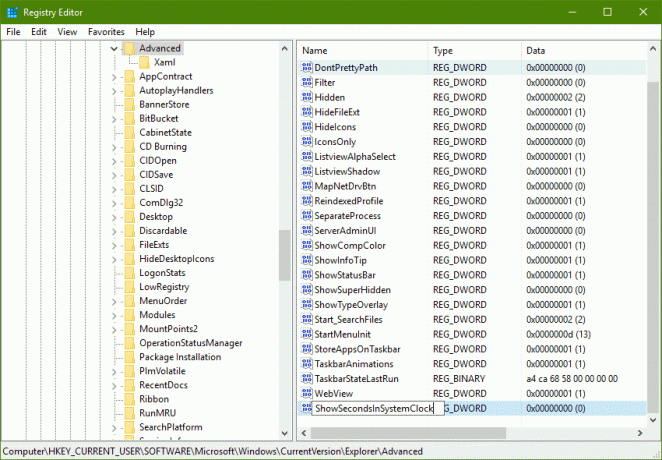
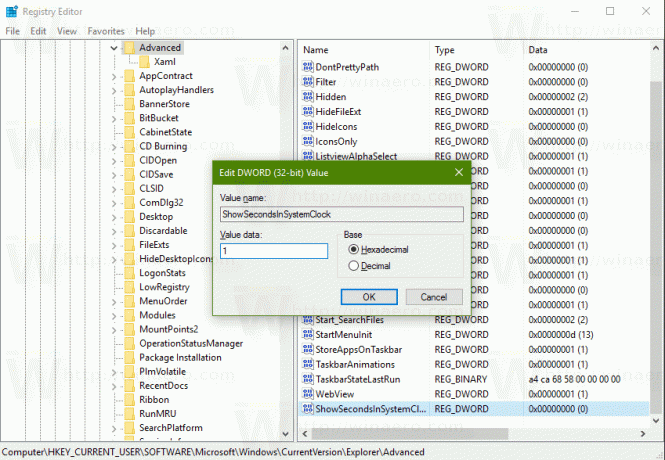
- Теперь, перезапустить проводник или выход и войдите в свою учетную запись пользователя
На часах панели задач будут секунды:
Посмотрите следующее видео, чтобы увидеть этот трюк в действии:
Совет: вы можете подписывайтесь на наш канал на YouTube.
Чтобы сэкономить ваше время, я подготовил для вас готовые файлы реестра, которые вы можете использовать, чтобы полностью избежать редактирования реестра.
Скачать файлы реестра
Также включена настройка отмены.
Раньше вам нужно было использовать сторонние приложения, такие как Настройка панели задач 7+ чтобы показать секунды. Итак, если вы используете Windows 10 build 14393 или выше, описанный твик - это все, что вам нужно.
Большое спасибо нашему читателю »Ахилл"за то, что поделились этой настройкой.
